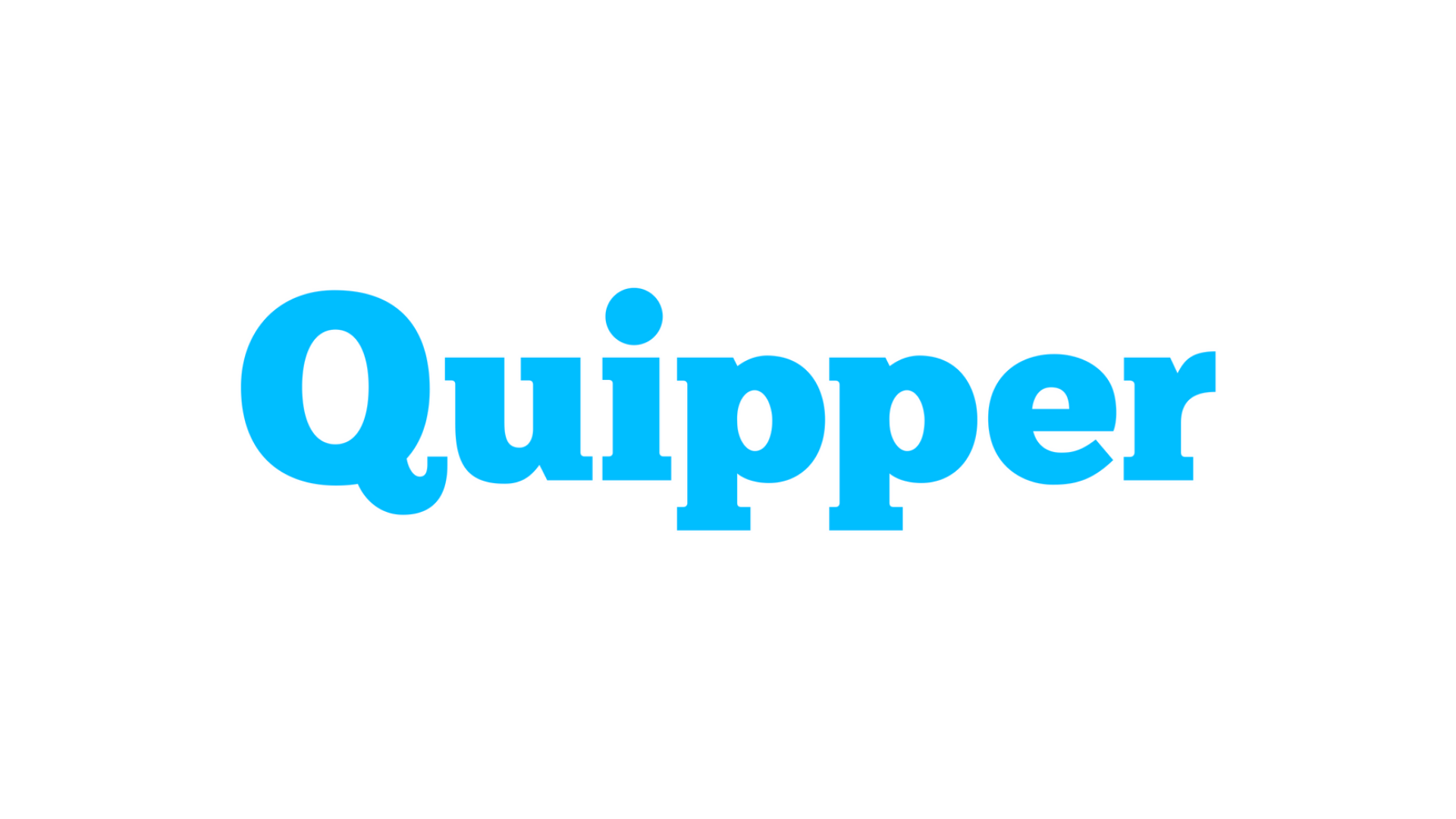Cara Menggunakan Aplikasi Canva dengan Mudah

Teknatekno.com – Mau desain poster, logo, atau instagram post? Tapi tidak jago desain? Tidak perlu khawatir lagi karena kamu bisa menggunakan aplikasi Canva. Apa itu aplikasi Canva? Bagaimana cara menggunakannya? Baca terus ya!
Apa itu Aplikasi Canva?
Canva adalah sebuah platform dan juga aplikasi desain grafis yang memudahkan pengguna untuk membuat konten berbentuk visual seperti poster, presentasi, logo, dan desain untuk posting konten di sosial media.
Mengapa menggunakan aplikasi Canva? Karena Canva menawarkan berbagai template dan desain yang bisa kamu edit sesuai dengan kebutuhan. Jadi tidak perlu bakat khusus sehingga cocok bagi siapa saja.
Aplikasi ini dapat kamu gunakan langsung melalui situsnya dengan menggunakan komputer atau laptop, dan juga dengan cara download aplikasi Canva di HP Android atau IOS. Kamu bisa membuat akun dan menggunakan aplikasi Canva secara gratis.
Jika kamu merasa membutuhkan fitur tambahan, seperti memanfaatkan foto yang hanya bisa diakses dengan akun premium, kamu bisa mendaftar akun Canva Pro dengan langganan bulanan mulai dari $9,95.
Apa Saja yang Bisa di Desain di Aplikasi Canva?
Canva memiliki tagline yaitu “creating designs for everything” yang berarti membuat desain untuk segala sesuatu. Jadi hampir semua hal yang memerlukan desain bisa kamu buat menggunakan aplikasi Canva ini. Kamu bisa menggunakan aplikasi Canva untuk mendesain:
- Materi bisnis seperti logo perusahaan, menu restoran, invoice, slide presentasi, report
- Bahan promosi seperti brosur, flyer, poster, kartu nama, infografis
- Social media post seperti instagram post, IG stories, facebook post, twitter post, pin pinterest, banner blog, thumbnail youtube, zoom background, cover highlight instagram.
- Dokumen pribadi seperti CV, surat, kartu pos, kartu undangan, sampul majalah atau e-book.
Gambar depan artikel ini juga di desain menggunakan aplikasi Canva. Apalagi sekarang di instagram banyak konten yang berbentuk tulisan juga. Nah, kamu bisa pakai Canva nih untuk membuat desain untuk postingan instagram.
Cara Menggunakan Aplikasi Canva
Sekarang, mari kita lanjutkan ke bagian tutorial atau cara membuat desain menggunakan aplikasi Canva. Teknatekno akan menjelaskan langkah-langkah membuat desain melalui situs Canva dan juga aplikasi Canva di handphone atau smartphone.
Berikut tutorial singkat tentang cara menggunakan aplikasi Canva:
1. Buat Akun Terlebih Dahulu
Hal pertama yang harus kamu lakukan adalah mendaftar atau membuat akun Canva terlebih dahulu. Langsung saja masuk ke situsnya di canva.com atau aplikasi di HP dan klik tombol “sign up”.
Kamu bisa daftar melalui akun facebook, google, atau e-mail. Setelah membuat akun, kamu akan diarahkan ke tampilan halaman dan panduan untuk pengguna baru.
Untuk mengubah bahasa di Canva, arahkan kursor ke area “setting” yang terletak di kanan atas dengan simbol seperti roda gigi, lalu pilih “language” dan ubah ke bahasa Indonesia.
2. Pilih Template yang Kamu Inginkan
Seperti yang telah kita bahas sebelumnya, Canva menyediakan berbagai macam template yang bisa kamu gunakan sesuai dengan kebutuhan kamu. Cobalah untuk membiasakan diri dengan interface atau tampilan Canva.
Template Canva terbagi dalam banyak kategori. Untuk memulai desain, kamu bisa klik “buat desain” atau langsung pilih saja template yang kamu inginkan pada halaman depan dashboard.
3. Mulai Desain dengan Fitur yang Ada di Canva
Kamu akan diarahkan ke halaman untuk memulai desain. Ada sedikit perbedaan di tampilan web dan aplikasi. Di aplikasi kamu langung memilih template yang kamu inginkan kemudian membuat perubahan.
Sedangkan untuk web, kamu akan dibawa ke halaman kosong untuk memulai desain dan disebelah kiri tersedia template yang bisa kamu gunakan.
Kami jelaskan terlebih dahulu untuk desain canva melalui situs atau web. Perhatikan sebelah kiri halaman Canva kamu, disitu ada pilihan fitur yang bisa kamu pilih.
Fitur Aplikasi Canva
Fitur editan Canva terdiri dari:
Template
Desain yang sudah tersedia dan bisa langsung kamu gunakan.
Unggahan
Kamu bisa mengunggah foto yang ingin kamu masukan ke dalam desain.
Foto
Koleksi foto yang telah disediakan oleh Canva. Kamu bisa cari di search bar atas untuk foto yang kamu inginkan. Beberapa foto bisa digunakan gratis, namun ada yang memiliki tanda pro yang berarti kamu harus bayar jika ingin menggunakan foto tersebut.
Element
Menambahkan ikon, bentuk, garis, bingkai, stiker, dan lainnya.
Text
Menambahkan kata dengan jenis font yang berbeda.
Musik
Menambahkan audio atau musik ketika mendesain video atau animasi.
Video
Menambahkan video yang telah disediakan oleh Canva.
Latar
Latar belakang atau background desain.
Folder
Menyimpan foto atau elemen yang telah didownlaod atau sukai.
Lainnya
Integrasi dengan aplikasi lainnya.
Contoh Edit Foto Menggunakan Canva Melalui Web
Setelah memilih template, kamu tinggal ganti-ganti aja dengan cara mengklik dan menggeser objek yang mau kamu edit. Untuk mengganti tulisan, tinggal klik saja bagian tulisan dan edit kata-kata sesuai yang kamu inginkan. Kamu bisa lihat di bagian atas ada pilihan untuk mengganti font, ukuran, warna, posisi dari tulisan.
Jika ada bagian yang kurang kamu suka bisa kamu hapus dengan menekan tombol “delete” di keyboard laptop. Di bagian bawah ada pilihan untuk tambah halaman jika ingin desain lebih dari satu halaman.
Contoh Edit Foto Menggunakan Aplikasi Canva dari HP
Cara menggunakan aplikasi Canva di HP kurang lebih sama dengan web, cuma peletakan fiturnya saja yang berbeda. Pertama kamu pilih dulu template yang diinginkan, baru deh gonta ganti lagi dengan cara memilih bagian yang ingin diedit. Kamu bisa menambahkan tulisan, foto, elemen lain di aplikasi Canva juga.
4. Download Hasil Editan Canva ke Folder Komputer atau HP
Sekarang, setelah dimodifikasi, kamu dapat mengunduh atau mengunduhnya dengan mengklik ikon “unduh” di kanan atas. Pilih format file yang diinginkan (PNG, JPG, PDF stkamur, atau PDF cetak).
Kamu juga bisa membagikan atau share hasil editan kamu ke sosial media langsung ke facebook, twitter, ataupun instagram. Enaknya di Canva, semua desain yang kamu kerjakan akan tersimpan otomatis dan bisa kamu akses lagi di bagian “desain anda”.
Kesimpulan
Sekarang kamu tidak perlu mengeluarkan banyak uang untuk menggunakan jasa seorang desainer. Bahkan kamu yang tidak punya skill khusus desain pun atau pemula bisa menggunakan aplikasi Canva untuk membuat desain.
Canva sangat bagus untuk berbagai hal mulai dari infografis, desain poster, membuat slide presentasi yang memukau, logo untuk online shop kamu, dll.